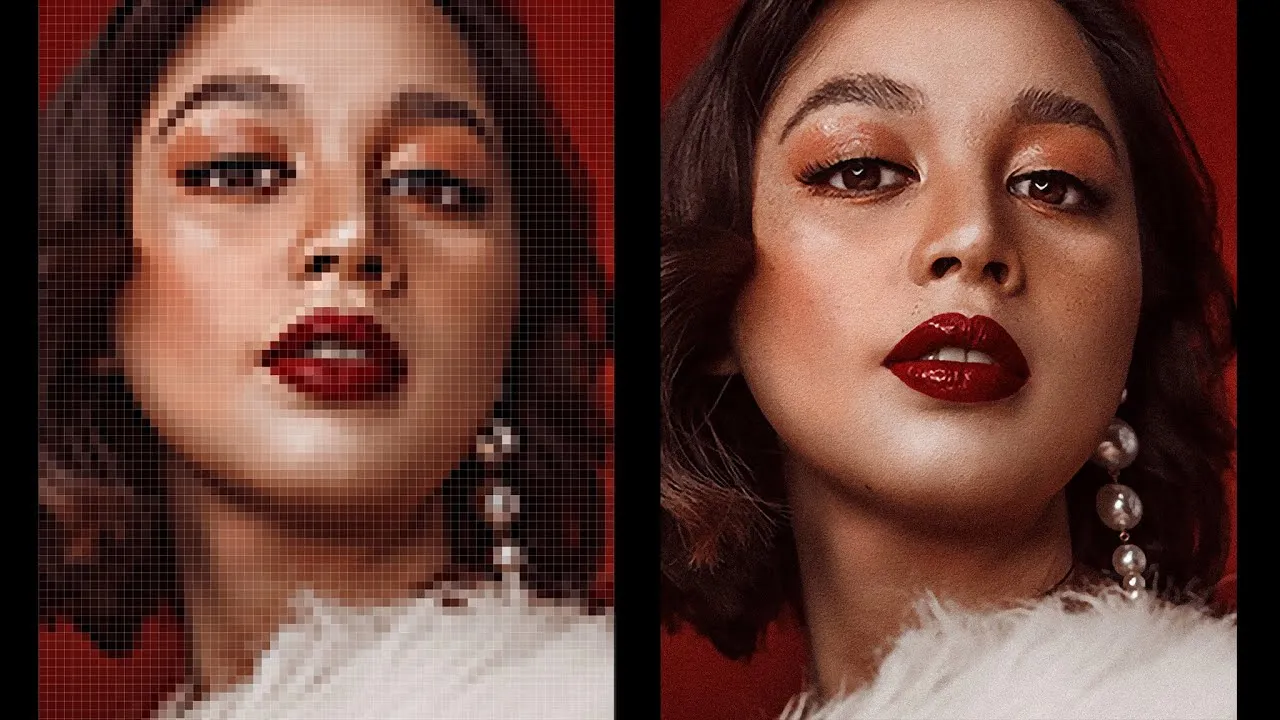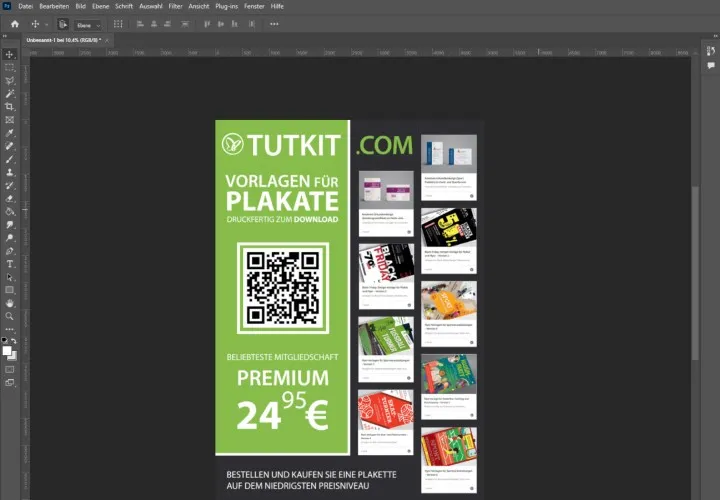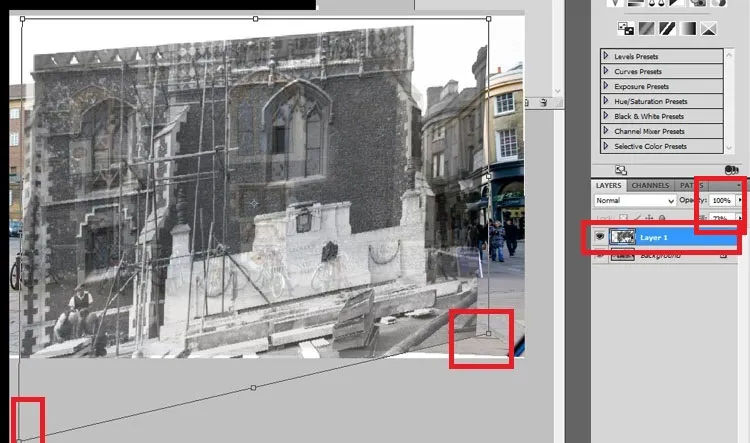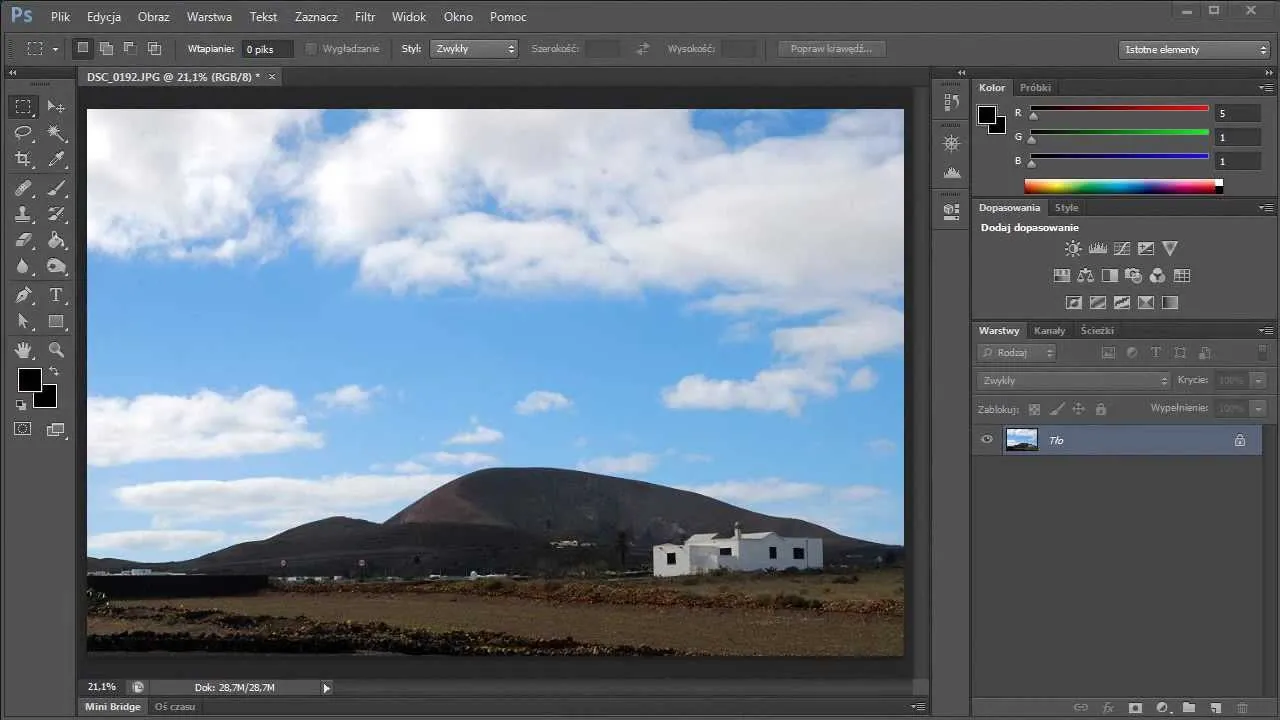Magic Wand Tool to jedno z najpopularniejszych narzędzi, które umożliwia szybkie wycinanie obszarów o podobnym kolorze. Dzięki niemu, wystarczy kliknąć na wybrany fragment, aby go usunąć. Oprócz tego, omówimy także inne techniki, takie jak Lasso Tool oraz bardziej zaawansowane metody, które pozwolą Ci na jeszcze większą precyzję w pracy z obrazami.
Kluczowe wnioski:- Magic Wand Tool pozwala na szybkie wycinanie obszarów o podobnym kolorze, co jest idealne dla prostych tła.
- Lasso Tool umożliwia precyzyjne wycinanie złożonych kształtów, co jest przydatne w bardziej skomplikowanych projektach.
- Pen Tool pozwala na uzyskanie perfekcyjnych krawędzi, idealnych do detali w obrazach.
- Techniki maskowania warstw są kluczowe dla pracy z bardziej złożonymi obrazami, umożliwiając ich precyzyjne edytowanie.
- Rozwiązywanie problemów z przezroczystością i tłem jest ważne dla uzyskania profesjonalnych rezultatów w edycji obrazów.
Jak wyciąć obraz w Photoshopie - podstawowe techniki do zastosowania
Wycinanie obrazów w Photoshopie to kluczowa umiejętność, która umożliwia tworzenie profesjonalnych projektów graficznych. Istnieje wiele metod, które można zastosować, w zależności od skomplikowania obiektu oraz tła. W tej sekcji skupimy się na dwóch podstawowych narzędziach: Magic Wand Tool oraz Lasso Tool, które ułatwiają proces wycinania.
Oba narzędzia są niezwykle przydatne, gdy chcemy szybko i efektywnie usunąć niechciane elementy z obrazów. Magic Wand Tool pozwala na wybór obszarów o podobnym kolorze, co czyni go idealnym do wycinania prostych tła. Z kolei Lasso Tool daje większą kontrolę nad kształtem wycinanego fragmentu, co sprawia, że jest niezastąpiony w bardziej skomplikowanych projektach.
Użycie narzędzia Magic Wand do szybkiego wycinania
Narzędzie Magic Wand jest jednym z najprostszych sposobów na szybkie wycinanie obszarów w Photoshopie. Aby z niego skorzystać, wystarczy kliknąć na obszar, który chcesz usunąć. Program automatycznie zaznaczy wszystkie piksele o podobnym kolorze. Możesz dostosować próg tolerancji, aby kontrolować, jak duża różnica kolorów zostanie uwzględniona w zaznaczeniu.
- Próg tolerancji: Ustawienie to określa, jak bardzo kolory mogą się różnić, aby zostały uwzględnione w zaznaczeniu. Wyższa wartość oznacza większy zakres kolorów.
- Dodawanie do zaznaczenia: Przytrzymaj klawisz Shift, aby dodać kolejne obszary do zaznaczenia.
- Usuwanie z zaznaczenia: Przytrzymaj klawisz Alt, aby usunąć zaznaczenie z niechcianych obszarów.
Lasso Tool - precyzyjne wycinanie złożonych kształtów
Narzędzie Lasso Tool w Photoshopie jest idealne do precyzyjnego wycinania skomplikowanych kształtów. Dzięki jego elastyczności możesz ręcznie zaznaczać obszary, które chcesz usunąć lub edytować. Istnieją różne warianty tego narzędzia, w tym Polygonal Lasso Tool, który pozwala na tworzenie zaznaczeń prostymi liniami, co jest szczególnie przydatne przy wycinaniu kątowych kształtów.
W przypadku bardziej skomplikowanych obiektów, Lasso Tool umożliwia swobodne rysowanie zaznaczenia, co daje pełną kontrolę nad kształtem. To narzędzie jest szczególnie przydatne, gdy chcesz wyciąć elementy z tła, które mają nieregularne krawędzie. Pamiętaj, aby być cierpliwym i dokładnym, ponieważ precyzyjne wycinanie może wymagać kilku prób, aby uzyskać idealny efekt.
Pen Tool - jak uzyskać perfekcyjne krawędzie
Narzędzie Pen Tool w Photoshopie jest jednym z najbardziej zaawansowanych narzędzi do wycinania, które pozwala na tworzenie precyzyjnych ścieżek i krawędzi. Dzięki niemu możesz uzyskać gładkie i dokładne krawędzie, co jest szczególnie ważne przy pracy z złożonymi obiektami. Aby skutecznie korzystać z Pen Tool, zacznij od kliknięcia w punkty, które chcesz połączyć, tworząc w ten sposób ścieżkę. Możesz manipulować krzywymi, przeciągając uchwyty, co pozwala na uzyskanie płynnych zakrętów.
Warto również pamiętać, że Pen Tool wymaga praktyki, aby opanować jego funkcje. Używając tego narzędzia, możesz tworzyć różne kształty i wycinać elementy z tła z dużą precyzją. W porównaniu do innych narzędzi, Pen Tool daje Ci większą kontrolę nad detalami, co czyni go idealnym wyborem dla profesjonalnych projektów graficznych.
| Narzędzie | Zalety | Wady |
| Pen Tool | Precyzyjne krawędzie, kontrola nad kształtem | Wymaga praktyki, może być czasochłonne |
| Magic Wand Tool | Szybkość, łatwość użycia | Ograniczona precyzja, trudności z bardziej złożonymi tłem |
| Lasso Tool | Elastyczność, łatwość w zaznaczaniu | Mniej precyzyjne, wymaga cierpliwości |
Techniki maskowania warstw dla bardziej skomplikowanych obrazów
Maskowanie warstw to potężna technika w Photoshopie, która umożliwia precyzyjne edytowanie obrazów bez trwałego usuwania elementów. Dzięki maskom możesz ukrywać lub odsłaniać konkretne obszary obrazu, co daje dużą elastyczność w procesie edycji. Aby stworzyć maskę, wystarczy kliknąć ikonę maski warstwy w panelu warstw, a następnie użyć pędzla, aby malować obszary, które chcesz ukryć lub odsłonić. Używając czarnego pędzla, ukrywasz fragmenty obrazu, a białym odsłaniasz je ponownie.
Techniki maskowania są szczególnie przydatne, gdy pracujesz z złożonymi obrazami, gdzie precyzyjne wycinanie nie jest wystarczające. Umożliwiają one subtelne dostosowania i poprawki, które mogą znacząco poprawić ostateczny wygląd projektu. Pamiętaj, że maski warstw można edytować w dowolnym momencie, co pozwala na ciągłe dostosowywanie i optymalizację efektów w Twoich projektach.
Jak radzić sobie z najczęstszymi problemami podczas wycinania
Podczas wycinania obrazów w Photoshopie, użytkownicy mogą napotkać różne problemy, które mogą wpłynąć na jakość końcowego efektu. Jednym z najczęstszych problemów są postrzępione krawędzie, które mogą powstać w wyniku nieprecyzyjnego zaznaczania lub używania niewłaściwych narzędzi. Aby temu zapobiec, warto zwrócić uwagę na techniki wycinania oraz dostosować ustawienia narzędzi, takich jak Magic Wand Tool czy Lasso Tool, aby uzyskać jak najczystsze krawędzie. Dodatkowo, warto korzystać z opcji wygładzania krawędzi, które są dostępne w programie.
Innym częstym problemem jest trudność w usuwaniu tła, które nie jest jednorodne. W takich przypadkach pomocne może być użycie maski warstwy, co pozwala na precyzyjne ukrywanie niechcianych elementów bez ich trwałego usuwania. Użytkownicy powinni również pamiętać o możliwości edytowania maski w dowolnym momencie, co daje większą kontrolę nad ostatecznym wyglądem projektu. Warto również zainwestować czas w naukę korzystania z różnych narzędzi i technik, aby skutecznie radzić sobie z typowymi problemami podczas wycinania obrazów.
Jak uniknąć postrzępionych krawędzi przy wycinaniu
Aby uzyskać gładkie krawędzie podczas wycinania obrazów, warto stosować kilka sprawdzonych technik. Po pierwsze, użycie narzędzia Pen Tool pozwala na precyzyjne zaznaczanie krawędzi, co minimalizuje ryzyko postrzępienia. Po drugie, warto korzystać z opcji wygładzania krawędzi, które można znaleźć w ustawieniach narzędzi. Dodatkowo, po zakończeniu wycinania, można zastosować filtr Gaussian Blur na krawędziach, aby uzyskać bardziej naturalny efekt. Regularne ćwiczenie i eksperymentowanie z różnymi technikami pomoże w osiągnięciu lepszych rezultatów w przyszłości.Rozwiązywanie problemów z przezroczystością i tłem
Podczas pracy z przezroczystością i usuwaniem tła w Photoshopie, użytkownicy mogą napotkać różne trudności, które mogą wpłynąć na ostateczny efekt. Jednym z najczęstszych problemów jest nieprawidłowe wyświetlanie przezroczystości, co może prowadzić do nieestetycznych krawędzi wokół wyciętych elementów. Aby temu zapobiec, należy upewnić się, że tło jest odpowiednio zaznaczone przed usunięciem. Warto również korzystać z narzędzi takich jak Layer Mask, które pozwalają na precyzyjne ukrywanie i odsłanianie obszarów obrazu.Innym problemem, z którym można się spotkać, jest trudność w uzyskaniu jednolitego tła po usunięciu obiektu. W takich przypadkach pomocne może być użycie narzędzi do klonowania lub łatki, aby uzupełnić puste miejsca. Regularne zapisywanie postępów oraz praca na kopii oryginalnego obrazu pozwala na łatwe cofnięcie się do wcześniejszej wersji, jeśli coś pójdzie nie tak. Używając tych technik, można skutecznie rozwiązywać problemy związane z przezroczystością i tłem, uzyskując bardziej profesjonalne rezultaty.
Czytaj więcej: Jak wygładzić twarz w Photoshopie i uzyskać naturalny efekt
Wskazówki na zakończenie - jak poprawić efekty wycinania

Aby poprawić efekty wycinania w Photoshopie, warto zastosować kilka dodatkowych technik, które mogą znacząco wpłynąć na jakość końcowego projektu. Użycie filtrów, takich jak Gaussian Blur, może pomóc w wygładzeniu krawędzi, co jest szczególnie przydatne w przypadku postrzępionych wycięć. Dodatkowo, efekty takie jak Drop Shadow czy Inner Glow mogą dodać głębi i wymiaru do wyciętych elementów, sprawiając, że wyglądają one bardziej naturalnie w kontekście nowego tła.
- Gaussian Blur: Użyj go na krawędziach wycięcia, aby uzyskać bardziej miękkie przejścia.
- Drop Shadow: Dodaje cień do wyciętych elementów, co zwiększa ich widoczność.
- Inner Glow: Efekt ten może dodać subtelnego blasku do wyciętych krawędzi, co sprawia, że elementy wyglądają bardziej profesjonalnie.
Jak wykorzystać wycinanie obrazów w Photoshopie w marketingu wizualnym
W dzisiejszym świecie marketingu wizualnego, umiejętność wycinania obrazów w Photoshopie może znacząco zwiększyć efektywność kampanii reklamowych. Dzięki precyzyjnemu wycinaniu, możesz tworzyć atrakcyjne wizualizacje produktów, które przyciągają uwagę klientów. Na przykład, wycinając produkt z tła i umieszczając go na jednolitym tle lub w kontekście, który podkreśla jego cechy, możesz zwiększyć jego atrakcyjność. Dodatkowo, wykorzystanie efektów takich jak cienie czy refleksy może dodać głębi i profesjonalizmu do Twoich materiałów marketingowych.
Warto również rozważyć zastosowanie wycinania w tworzeniu treści na media społecznościowe. Stwórz unikalne grafiki, które wyróżnią się w natłoku informacji, a także przekształć zdjęcia w przyciągające uwagę memy lub infografiki. W miarę jak technologia rozwija się, narzędzia do wycinania i edycji obrazów stają się coraz bardziej zaawansowane, co otwiera nowe możliwości dla twórców treści. Używając narzędzi takich jak Adobe Photoshop w połączeniu z innymi aplikacjami, możesz tworzyć spersonalizowane kampanie, które będą miały większy wpływ na Twoją grupę docelową.